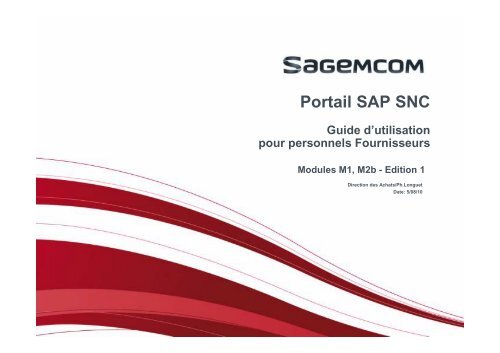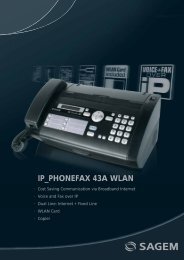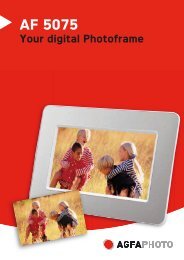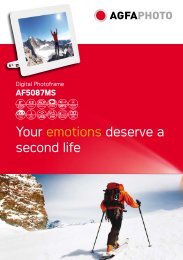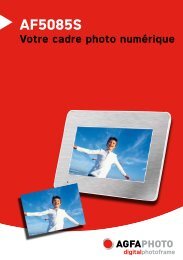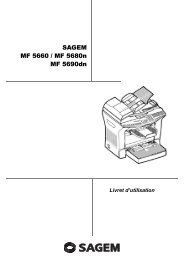Portail SAP SNC - Sagemcom
Portail SAP SNC - Sagemcom
Portail SAP SNC - Sagemcom
You also want an ePaper? Increase the reach of your titles
YUMPU automatically turns print PDFs into web optimized ePapers that Google loves.
<strong>Portail</strong> <strong>SAP</strong> <strong>SNC</strong><br />
Guide d’utilisation<br />
pour personnels Fournisseurs<br />
Modules M1, M2b - Edition 1<br />
Direction des Achats/Ph.Longuet<br />
Date: 5/08/10
<strong>SAP</strong> <strong>SNC</strong> – Prise en main du portail <strong>SNC</strong> de <strong>Sagemcom</strong> par les<br />
fournisseurs<br />
1 - <strong>Portail</strong> <strong>SNC</strong>, quelles fonctionnalités ?<br />
• <strong>SNC</strong> est une application qui permet aux Fournisseurs de <strong>Sagemcom</strong> de<br />
récupérer leurs commandes par Internet et de répondre à <strong>Sagemcom</strong><br />
− Bien d’autres flux sont disponibles: Prévisions, Avis de livraison, Programme de<br />
livraison, PlanArretLigne, etc..<br />
2 - Comment prendre <strong>SNC</strong> en main ?<br />
• <strong>Sagemcom</strong> a réalisé une série de documents permettant aux personnels<br />
de se former sur <strong>SNC</strong> progressivement. Lire la suite…<br />
Remarques<br />
• Vous trouverez ces documents sur http://www.sagemcom.com/suppliers/ puis <strong>SNC</strong> document<br />
• Ce document est la propriété de <strong>Sagemcom</strong>, sa diffusion est soumise à une autorisation par la Direction des Achats<br />
de <strong>Sagemcom</strong><br />
<strong>SNC</strong>-GuideExt-P3 | Ph.Longuet | 8/08/10 2<br />
Ce document et les informations qu'il contient sont la propriété de <strong>Sagemcom</strong>. Ils ne doivent pas être copiés, ni communiqués à un tiers sans l’autorisation préalable et écrite de <strong>Sagemcom</strong>.
<strong>SAP</strong> <strong>SNC</strong> – Cursus de formation du portail <strong>SNC</strong><br />
Formez-vous progressivement à l’utilisation de <strong>SNC</strong><br />
• Plusieurs modules disponibles<br />
Débutant<br />
Opérationnel<br />
Apprentissage…<br />
Expérimenté<br />
Expert<br />
M1<br />
Prise en main<br />
Lire les<br />
commandes<br />
M2a<br />
Répondre aux<br />
commandes<br />
M2b<br />
Navigation/Affichage<br />
M3a<br />
Consulter les<br />
prévisions<br />
M3b<br />
Utiliser les<br />
Shipping Notice<br />
ASN<br />
M4a<br />
Utiliser le Plan<br />
D’Arret de ligne<br />
M4b<br />
Utiliser le Program<br />
de livraison<br />
M3c<br />
Utiliser les<br />
Alertes<br />
M4c<br />
Mettre en œuvre<br />
XML Rosettanet<br />
<strong>SNC</strong>-GuideExt-P3 | Ph.Longuet | 8/08/10 3<br />
Ce document et les informations qu'il contient sont la propriété de <strong>Sagemcom</strong>. Ils ne doivent pas être copiés, ni communiqués à un tiers sans l’autorisation préalable et écrite de <strong>Sagemcom</strong>.
<strong>SNC</strong> – Apprentissage<br />
Module 1 – Prise en main rapide, lire les commandes
<strong>SAP</strong> <strong>SNC</strong> – Module 1 - Prise en main « rapide » en 2 étapes<br />
Prise en main rapide (pour les gestionnaires des commandes)<br />
1. Se connecter à <strong>SNC</strong> via Internet<br />
• Vous devez disposer d’un PC, d’un écran 19pouces, d’Excel pour importer les<br />
commandes dans un tableur, d’un accès à Internet dont le parefeu autorise l’accès au<br />
port 44300 (Contacter votre service informatique)<br />
• Vous devez avoir reçu les login/password <strong>SNC</strong> transmis par l’acheteur <strong>Sagemcom</strong><br />
• Pour saisir les login/password – lire la page suivante ou consulter la video sur le site<br />
sagemcom.com/suppliers/ puis « <strong>SNC</strong> training document »<br />
2. Consulter/Importer les commandes<br />
• Vous pourrez visualiser les commandes émises par <strong>Sagemcom</strong>, les enregistrer sur un<br />
fichier Excel. (La formation pour émettre l’AR aux commandes de <strong>Sagemcom</strong> est<br />
traitée dans le module M3 <strong>SNC</strong> sur http://www.sagemcom.com/suppliers/ ).<br />
<strong>SNC</strong>-GuideExt-P3 | Ph.Longuet | 8/08/10 5<br />
Ce document et les informations qu'il contient sont la propriété de <strong>Sagemcom</strong>. Ils ne doivent pas être copiés, ni communiqués à un tiers sans l’autorisation préalable et écrite de <strong>Sagemcom</strong>.
<strong>SAP</strong> <strong>SNC</strong> – Etape 1 – Se connecter à <strong>SNC</strong><br />
Etape 1 – La connexion à <strong>SNC</strong><br />
Accéder par Internet à<br />
www.sagemcom.com/suppliers/<br />
Cliquer sur<br />
« <strong>Portail</strong> <strong>SNC</strong> »<br />
Cliquer<br />
Sur « Connecter »<br />
Saisir le « Nom d’utilisateur » et le<br />
« Mot de passe » (*)<br />
Transmis par l’acheteur<br />
Voir<br />
l’écran <strong>SNC</strong><br />
page<br />
suivante<br />
(*) Le « Mot de passe » à saisir lors de votre première connexion est « initial »<br />
<strong>SNC</strong>-GuideExt-P3 | Ph.Longuet | 8/08/10 6<br />
Ce document et les informations qu'il contient sont la propriété de <strong>Sagemcom</strong>. Ils ne doivent pas être copiés, ni communiqués à un tiers sans l’autorisation préalable et écrite de <strong>Sagemcom</strong>.
<strong>SAP</strong> <strong>SNC</strong> – Etape 1 – Page de connexion à <strong>SNC</strong><br />
Objectifs<br />
! Se connecter à <strong>SNC</strong> comme un<br />
utilisateur unique<br />
Connection au serveur<br />
URL: http://www..sagemcom.com/suppliers/ puis <strong>SNC</strong> portal<br />
! Etre reconnu par le système<br />
comme un Fournisseur<br />
Règles<br />
1! Cliquer sur<br />
2! Entrer le “Nom d’utilisateur” et le<br />
“Mot de passe”<br />
3! Cliquer sur OK<br />
1<br />
Rappel: Le « Mot de passe » à saisir lors de votre<br />
première connexion est « initial »<br />
2<br />
3<br />
Changer le<br />
Password à<br />
la 1ere<br />
connexion<br />
<strong>SNC</strong>-GuideExt-P3 | Ph.Longuet | 8/08/10 7<br />
Ce document et les informations qu'il contient sont la propriété de <strong>Sagemcom</strong>. Ils ne doivent pas être copiés, ni communiqués à un tiers sans l’autorisation préalable et écrite de <strong>Sagemcom</strong>.<br />
7
<strong>SAP</strong> <strong>SNC</strong> – Etape 2 - Les menus de l’application <strong>SNC</strong><br />
Une fois connecté, vous accédez aux menus <strong>SNC</strong> suivants:<br />
Remarques<br />
1 – Si vous ne parvenez pas à vous connecter, contacter votre acheteur <strong>Sagemcom</strong> ou adresser un mail à supportpurchasing-tools@sagemcom.com<br />
<strong>SNC</strong>-GuideExt-P3 | Ph.Longuet | 8/08/10 8<br />
Ce document et les informations qu'il contient sont la propriété de <strong>Sagemcom</strong>. Ils ne doivent pas être copiés, ni communiqués à un tiers sans l’autorisation préalable et écrite de <strong>Sagemcom</strong>.
<strong>SAP</strong> <strong>SNC</strong> – Etape 2 – Ecran “Synthèse des commandes”<br />
Objectifs<br />
! Visualiser la liste des<br />
commandes<br />
Menu : Commande > Synthèse des commandes<br />
2<br />
Règles<br />
1<br />
1<br />
! L’écran se décompose en 2<br />
zones:<br />
! La zone “Selection” où sont<br />
entrés les critères<br />
! Les critères de Selection à<br />
utiliser en priorité sont:<br />
- SiteClient<br />
-Produit<br />
- date livraison<br />
3<br />
4<br />
Entrer le « Site client » =<br />
1681 pour <strong>Sagemcom</strong> Tunisie<br />
ou 311D pour <strong>Sagemcom</strong> BYO<br />
ou 1110 pour <strong>Sagemcom</strong> RMM<br />
(Matchcode disponible)<br />
Pour mémoriser vos paramètres,<br />
reportez vous au module 2b<br />
2<br />
Cliquer ensuite sur Lancement<br />
3 - Pour afficher le « Détails de la commande »:<br />
• Cliquer sur le début de la ligne de la commande<br />
• Puis cliquer sur « Détails »<br />
4 - Pour récupérer la liste des commandes:<br />
• Cliquer sur « Exportation »<br />
• Sauvegarder sous EXCEL<br />
• Remarque : Les commandes au format Acrobat pdf ne sont pas disponibles dans cette version<br />
<strong>SNC</strong>-GuideExt-P3 | Ph.Longuet | 8/08/10 9<br />
Ce document et les informations qu'il contient sont la propriété de <strong>Sagemcom</strong>. Ils ne doivent pas être copiés, ni communiqués à un tiers sans l’autorisation préalable et écrite de <strong>Sagemcom</strong>.<br />
9
<strong>SAP</strong> <strong>SNC</strong> – Etape 2 – Ecran « Détails de la commande »<br />
Détails d’une commande<br />
1. Exemple (fictif)<br />
• Numéro de la commande<br />
• Fournisseur - Numéro en S ou Rxxxx dans le système<br />
<strong>Sagemcom</strong><br />
• Client - émetteur des commandes<br />
• Statut d’entete de la commande (ouverte, livrée,<br />
partiellement livrée, etc..)<br />
• Statut de Distribution – Document par <strong>Sagemcom</strong> ou<br />
par fournisseur<br />
• Statut de confirmation – Confirmé ou non par le<br />
fournisseur<br />
• Date document– Date de la commande dans <strong>SNC</strong><br />
• Notes – S’il y a une croix, une information est transmise<br />
par <strong>Sagemcom</strong><br />
Poste de commande<br />
Ne pas utiliser<br />
Réglages Affichage –<br />
Voir le module 2b<br />
Échéance dans le poste<br />
<strong>SNC</strong>-GuideExt-P3 | Ph.Longuet | 8/08/10 10<br />
Ce document et les informations qu'il contient sont la propriété de <strong>Sagemcom</strong>. Ils ne doivent pas être copiés, ni communiqués à un tiers sans l’autorisation préalable et écrite de <strong>Sagemcom</strong>.
<strong>SAP</strong> <strong>SNC</strong> – Module 1 – Informations diverses<br />
Notes (Champs texte)<br />
• Les champs « texte » des commandes de <strong>Sagemcom</strong> sont lisibles dans les « Notes » sur<br />
<strong>SNC</strong>. Le fournisseur peut aussi écrire des « Notes » dans chaque poste de commande.<br />
Fichier des commandes au format csv<br />
• <strong>Sagemcom</strong> peut configurer <strong>SNC</strong> afin qu’un fichier contenant les commandes restant à<br />
confirmer soit calculé tous les jours.<br />
• Aller dans « Outils » puis « Transfert de fichiers » puis « Centre de télédéchargement »<br />
• Un fichier csv est exploitable par EXCEL (Consulter l’aide Excel)<br />
• Dans la fenêtre « Détails de la commande », l’utilisateur peut récupérer les données de la<br />
commande en cliquant dans « Télédécharger ».<br />
• Un fichier csv est exploitable par EXCEL (Consulter l’aide Excel)<br />
<strong>SNC</strong>-GuideExt-P3 | Ph.Longuet | 8/08/10 11<br />
Ce document et les informations qu'il contient sont la propriété de <strong>Sagemcom</strong>. Ils ne doivent pas être copiés, ni communiqués à un tiers sans l’autorisation préalable et écrite de <strong>Sagemcom</strong>.
<strong>SNC</strong> – Apprentissage<br />
Module 2b – Navigation/Affichage
Objectifs<br />
<strong>SAP</strong> <strong>SNC</strong> – Module 2b – Page d’accueil<br />
Menu : Disponible sur tous les écrans <strong>SNC</strong><br />
! Définir la page d’accueil après la<br />
connection à <strong>SNC</strong> (Affichage<br />
rapide, Commande, ….)<br />
1<br />
Règles<br />
1! Pour définir que l’écran que<br />
vous affichez devient votre page<br />
d’accueil, cliquer sur l’étoile<br />
<strong>SNC</strong>-GuideExt-P3 | Ph.Longuet | 8/08/10 13<br />
Ce document et les informations qu'il contient sont la propriété de <strong>Sagemcom</strong>. Ils ne doivent pas être copiés, ni communiqués à un tiers sans l’autorisation préalable et écrite de <strong>Sagemcom</strong>.<br />
13
Objectifs<br />
<strong>SAP</strong> <strong>SNC</strong> – Module 2b – Navigation basique<br />
Menu : Concerne tous les écrans<br />
! Savoir naviguer à travers les<br />
écrans de <strong>SNC</strong>…<br />
1<br />
Règles<br />
1<br />
! Pour accéder à une transaction,<br />
cliquer sur le menu<br />
correspondant, puis descendre<br />
sur le sous-menu souhaité.<br />
Sous <strong>SNC</strong>, ne jamais<br />
Utiliser les boutons<br />
Du navigateur<br />
internet<br />
! Utiliser les flèches <strong>SNC</strong> ,<br />
2 ne jamais utiliser celle du<br />
navigateur<br />
Menu bar<br />
2<br />
<strong>SNC</strong>-GuideExt-P3 | Ph.Longuet | 8/08/10 14<br />
Ce document et les informations qu'il contient sont la propriété de <strong>Sagemcom</strong>. Ils ne doivent pas être copiés, ni communiqués à un tiers sans l’autorisation préalable et écrite de <strong>Sagemcom</strong>.<br />
14
<strong>SAP</strong> <strong>SNC</strong> – Module 2b – Options d’affichage<br />
<strong>SNC</strong> présente des options d’affichage<br />
réglables dans chaque menu<br />
1. Dans les menus courants (« Poste de<br />
commande », « Échéance de poste de<br />
commande », etc..), l’utilisateur peut<br />
accéder à « Filtre » - « Options » à<br />
droite de la fenêtre<br />
2. L’utilisateur peut - à son gré - masquer<br />
ou démasquer des champs, changer<br />
l’ordre des colonnes et surtout<br />
enregistrer ses préférences d’affichage<br />
dans un fichier (par « Sauvegarder<br />
sous ») dont le nom apparaît dans<br />
«Vue»<br />
3. Cette vue est sélectionnable dans la<br />
fenêtre « Vue »<br />
<strong>SNC</strong>-GuideExt-P3 | Ph.Longuet | 8/08/10 15<br />
Ce document et les informations qu'il contient sont la propriété de <strong>Sagemcom</strong>. Ils ne doivent pas être copiés, ni communiqués à un tiers sans l’autorisation préalable et écrite de <strong>Sagemcom</strong>.
<strong>SAP</strong> <strong>SNC</strong> – Menu « Exceptions » puis « Affichage Rapide »<br />
L’écran « Affichage Rapide » permet d’afficher la synthèse des opérations sur<br />
<strong>SNC</strong> (Postes de commandes, Pgm-liv, ASN, etc…)<br />
1. Conseil : Choisir cette page comme page d’accueil (en cliquant dans )<br />
2. Bien personnaliser sa « sélection » (pour ne visualiser que les objets pertinents)<br />
3. Ne pas rafraichir par les boutons de l’explorateur ! Mais utiliser les boutons «Debut » ou<br />
«Lancement »<br />
4. Penser à rafraichir l’écran en cliquant sur « Mise à jour »<br />
Les « trucs » dans <strong>SNC</strong><br />
• Eviter d’utiliser « Cntrl-Molette » pour faire varier les tailles d’écran (cela rend les menus<br />
moins lisibles, mais permet de voir toute la fenêtre)<br />
• Pour cacher ou révéler des champs, utiliser le clic droit<br />
<strong>SNC</strong>-GuideExt-P3 | Ph.Longuet | 8/08/10 16<br />
Ce document et les informations qu'il contient sont la propriété de <strong>Sagemcom</strong>. Ils ne doivent pas être copiés, ni communiqués à un tiers sans l’autorisation préalable et écrite de <strong>Sagemcom</strong>.
External Guide - Annexes<br />
Edition 1
<strong>SAP</strong> <strong>SNC</strong> – Synthèse des actions possibles par <strong>Sagemcom</strong> et par le<br />
fournisseur<br />
<strong>Sagemcom</strong><br />
<strong>Sagemcom</strong><br />
Fournisseurs<br />
Application<br />
sur ERP (<strong>SAP</strong> R3)<br />
sur <strong>SNC</strong><br />
sur <strong>SNC</strong><br />
Commandes<br />
Emission<br />
Acceptation de l’écart<br />
Refus de l’écart<br />
Visualisation Commandes,<br />
Confirmation (AR),<br />
ASN (Avis Livraison)<br />
Prévisions<br />
OP+DA publiés<br />
Visualisation<br />
Prévisions<br />
(Entrées planifiées)<br />
PAL (Plan Arret Ligne<br />
Stock+besoins<br />
Visualisation<br />
Visualisation<br />
Programme<br />
Livraison<br />
Échéances,<br />
Appels publiés<br />
Visualisation<br />
AR, ASN (Avis livraison)<br />
Alertes<br />
QuickView<br />
Prise en compte<br />
Alertes<br />
Prise en compte Alertes<br />
<strong>SNC</strong>-GuideExt-P3 | Ph.Longuet | 8/08/10 18<br />
Ce document et les informations qu'il contient sont la propriété de <strong>Sagemcom</strong>. Ils ne doivent pas être copiés, ni communiqués à un tiers sans l’autorisation préalable et écrite de <strong>Sagemcom</strong>.
<strong>SAP</strong> <strong>SNC</strong> – Les questions fréquentes (FAQ)<br />
Q1: Comment donner l’accès à <strong>SNC</strong> pour les personnels ?<br />
• Faites la demande par email à l’administrateur central <strong>Sagemcom</strong> ou support-purchasingtools@sagemcom.com<br />
Q2: L’accès à la page d’acceuil de <strong>SNC</strong> n’est pas accessible<br />
• Faire vérifier le réseau ? Le fournisseur doit vérifier si son firewall permet d’accéder au port<br />
44300 (erreur IE 502)<br />
Q3: J’ai quitté mon poste depuis plus de 15mn et je retrouve un écran<br />
incompréhensible<br />
• La session a expiré, cliquer sur « Rafraichir » de votre Internet Explorer (mais vous serez routé<br />
vers votre page d’acceuil)<br />
Q4: Les données affichées ne semblent pas à jour<br />
• Affichage Rapide : Cliquer sur « Rafraichir » en haut à gauche (Moniteur: Cliquer en bas à<br />
droite)<br />
Q5: Le fournisseur tente d’imprimer en cliquant sur « Print version »<br />
• Le FRS obtient le message : « Print version Communication failure:RFC destination failure<br />
SALVxxxx does not exist » Ou No Authorization for device LP01. (Conseiller la fonction<br />
« Download » si nécessaire). La fonction « formulaire en pdf » n’est pas disponible, une évolution<br />
sera proposée ultérieurement.<br />
<strong>SNC</strong>-GuideExt-P3 | Ph.Longuet | 8/08/10 19<br />
Ce document et les informations qu'il contient sont la propriété de <strong>Sagemcom</strong>. Ils ne doivent pas être copiés, ni communiqués à un tiers sans l’autorisation préalable et écrite de <strong>Sagemcom</strong>.
<strong>SAP</strong> <strong>SNC</strong> – Les questions fréquentes (FAQ)<br />
Q6: Affichage d’un icône rouge avec un point d’exclamation (après appui sur<br />
« Check »/ »Controler » ou « Publish »/ »Publier »<br />
• Pb dans la réponse entrée par le Frs pour <strong>Sagemcom</strong> (dans ce cas la réponse<br />
sera visible par <strong>Sagemcom</strong> sur <strong>SNC</strong> mais pas nécessairement sur R3)<br />
<strong>SNC</strong>-GuideExt-P3 | Ph.Longuet | 8/08/10 20<br />
Ce document et les informations qu'il contient sont la propriété de <strong>Sagemcom</strong>. Ils ne doivent pas être copiés, ni communiqués à un tiers sans l’autorisation préalable et écrite de <strong>Sagemcom</strong>.
<strong>SAP</strong> <strong>SNC</strong> – Principales traductions<br />
Votre interlocuteur accèdera souvent en<br />
langue française et vous en langue Anglaise<br />
ou le contraire….<br />
1 - <strong>SNC</strong> = Supply Network Collaboration<br />
2 - AR = PO confirmation<br />
3 - Programme de livraison (Pgm-liv) =<br />
Schedule Agrement<br />
4 - PAL = Plan d’arrêt de ligne (Moniteur SMI)<br />
= Shortage display<br />
5 - ASN = Avis de livraison =Advanced<br />
Shipping Notification<br />
6 - SMI = Stock géré par le FRS<br />
= Supplier Managed Inventory<br />
Exceptions<br />
Quick view<br />
Alert Monitor<br />
Demand<br />
Release<br />
Purchase Order<br />
PO Item<br />
Delivery Schedule<br />
Replenishment<br />
Delivery<br />
Customer planned requirements<br />
Customer Firm requirements<br />
Supplier Planned Receipts<br />
Supplier Firm Receipts<br />
Query<br />
Settings<br />
Tab<br />
Exceptions<br />
Affichage Rapide<br />
Moniteur des alertes<br />
Besoins<br />
Appel<br />
Commande<br />
Poste de commande<br />
Échéance de poste de commande<br />
Réapprovisionnement<br />
Livraison<br />
Demande client planifiée (OP,<br />
DA)<br />
Demande client Ferme<br />
(Commande)<br />
Entrées Fournisseurs plannifiées<br />
Entrées Fournisseurs fermes<br />
(AR)<br />
Requete<br />
Options<br />
Onglet<br />
<strong>SNC</strong>-GuideExt-P3 | Ph.Longuet | 8/08/10 21<br />
Ce document et les informations qu'il contient sont la propriété de <strong>Sagemcom</strong>. Ils ne doivent pas être copiés, ni communiqués à un tiers sans l’autorisation préalable et écrite de <strong>Sagemcom</strong>.
<strong>SAP</strong> <strong>SNC</strong> – Rappel des principales fonctionnalités<br />
<strong>SAP</strong> <strong>SNC</strong> – <strong>Portail</strong> de collaboration avec les fournisseurs<br />
•<br />
• Publication des Prévisions<br />
• Publication des Commandes<br />
• Réception les Accusé de commande (Confirmation)<br />
• Publication des Programmes_de_livraison, recevoir les AR sur Appel<br />
• Réception des Avis de livraison (ASN)<br />
• Collaboration sur les PAL (Plan arrêt de ligne)<br />
• Connection possible en XML Rosettanet ou csv<br />
• Et de façon générale<br />
• Visualisation des Alertes (calculées par <strong>SNC</strong>)<br />
• Exportation des valeurs affichées dans des fichiers EXCEL, Génération<br />
programmée de fichier csv (PO Confirmation, Forecast, etc…)<br />
<strong>SNC</strong>-GuideExt-P3 | Ph.Longuet | 8/08/10 22<br />
Ce document et les informations qu'il contient sont la propriété de <strong>Sagemcom</strong>. Ils ne doivent pas être copiés, ni communiqués à un tiers sans l’autorisation préalable et écrite de <strong>Sagemcom</strong>.
<strong>SAP</strong> <strong>SNC</strong> – Rappel des échanges entre <strong>SNC</strong> et les fournisseurs<br />
<strong>Sagemcom</strong><br />
<strong>SAP</strong><br />
R3<br />
<strong>SNC</strong><br />
Suppliers<br />
Forecasts (OP+DA)<br />
Example of order<br />
exchange steps:<br />
Users<br />
<strong>SAP</strong> Master data<br />
•Suppliers<br />
•Articles<br />
•Price info<br />
Orders (1)<br />
Confirmation (2)<br />
ASN<br />
1. Published by<br />
Customer<br />
2. Acknowledged by<br />
supplier<br />
3. Published by<br />
Supplier<br />
Alerts<br />
Calculated by<br />
<strong>SNC</strong><br />
<strong>SNC</strong>-GuideExt-P3 | Ph.Longuet | 8/08/10 23<br />
Ce document et les informations qu'il contient sont la propriété de <strong>Sagemcom</strong>. Ils ne doivent pas être copiés, ni communiqués à un tiers sans l’autorisation préalable et écrite de <strong>Sagemcom</strong>.